선택 롤아웃은 다른 하위 오브젝트 수준 및 화면 설정 액세스 그리고 선택 생성과 수정을 위한 도구를 제공하고 선택된 엔티티에 대한 정보를 보여줍니다.
오브젝트에 처음으로 머리카락 및 털 수정자를 적용할 때 전체 오브젝트는 이 수정자에 의해 영향을 받습니다. 하위 오브젝트 수준을 액세스하고 선택함을 만듦으로써 털을 자라게 할 오브젝트 부분만 지정할 수 있습니다.
여기서 버튼을 클릭하는 것은 수정자 스택 화면에서 하위 오브젝트 수준을 선택하는 것과 동일합니다. 버튼을 다시 클릭하면 선택을 끄고 오브젝트 선택 수준으로 돌아갑니다.
인터페이스
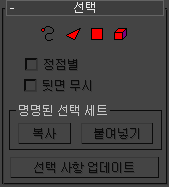
-
 가이드
가이드 -
스타일 롤아웃의 도구를 사용하여 스타일 가이드를 편집할 수 있도록 하는 가이드 하위 오브젝트 수준에 액세스합니다. 가이드를 클릭하면 스타일 롤아웃의 머리카락 스타일 버튼이 자동으로 선택되고 반대로도 동작합니다.
-
 면
면 -
커서 밑의 삼각형 면을 선택할 수 있게 하는 면 하위 오브젝트 수준에 액세스합니다. 영역 선택은 영역 내의 다중 삼각형 면을 선택합니다.
-
 다각형
다각형 -
커서 밑의 다각형을 선택할 수 있게 하는 다각형 하위 오브젝트 수준에 액세스합니다. 영역 선택은 영역 내의 다중 다각형을 선택합니다.
-
 요소
요소 -
한 번 클릭하여 오브젝트 내의 인접한 다각형을 모두 선택할 수 있게 하는 요소 하위 오브젝트 수준에 액세스합니다. 영역 선택은 다중 요소를 선택할 수 있게 합니다.
- 정점별
-
설정하면 하위 오브젝트가 사용하는 정점을 선택해야만 하위 오브젝트를 선택할 수 있습니다. 정점을 클릭하면 선택한 정점을 사용하는 모든 하위 오브젝트가 선택됩니다.
- 뒷면 무시
-
설정하면 마우스를 사용하여 하위 오브젝트를 선택할 경우 사용자를 향하는 하위 오브젝트에만 영향을 줍니다. 선택하지 않은 경우(기본값), 가시성 또는 방향에 관계없이 마우스 커서 아래의 어떤 하위 오브젝트도 선택할 수 있습니다. 커서 아래에 둘 이상의 하위 오브젝트가 있는 경우 클릭을 반복하면 이들을 차례로 반복합니다. 마찬가지로 뒷면 무시를 선택하지 않은 상태로 영역 선택은 방향에 관계없이 모든 하위 오브젝트를 포함합니다.
주: 디스플레이 패널의 뒷면 발췌 설정 상태는 하위 오브젝트 선택에 영향을 주지 않습니다. 따라서 뒷면 무시를 선택하지 않았다면 볼 수 없는 하위 오브젝트라도 여전히 선택할 수 있습니다.
명명된 선택 사항 설정 그룹
- 복사
-
명명된 선택을 복사 버퍼에 놓습니다.
- 붙여넣기
-
복사 버퍼에서 명명된 선택을 붙여넣습니다.
팁: 이 기능을 이용해서 스택 상의 아래에 있는 기존 선택으로부터 털을 자라게 할 수 있습니다. 하지만 머리카락 및 털 수정자는 편집 가능한 메시를 출력하기 때문에 복사된 하위 오브젝트 선택은 메시 기반의 수정자에서 온 것이어야 합니다. 예를 들어 기본 오브젝트가 폴리이면 링, 루프 및 늘이기 도구를 사용하여 절차상의 가장자리 선택을 만들 수 있고 Ctrl 키를 누른 채 선택 롤아웃 상의 다각형 버튼을 클릭하여 선택을 다각형으로 변환할 수 있습니다. 다음으로 메시 선택 수정자 (폴리 선택이 아니라)를 적용하고 다각형 하위 오브젝트 수준으로 이동하십시오. 메시 선택 수정자는 편집 가능한 폴리 선택을 상속받습니다. 주 도구 모음의 명명된 선택 세트 필드를 이용하여 선택에 이름을 부여한 후 이름을 갖는 선택에 메시 선택 수정자의 복사 기능을 이용하십시오. 마지막으로 머리카락 및 털 수정자를 적용하고 폴리 하위 오브젝트로 이동하여 선택을 붙여넣어십시오.
- 선택 사항 업데이트
-
현재 하위 오브젝트 선택을 기준으로 털이 자라는 영역을 다시 계산하고 화면을 갱신합니다.
머리카락 수정자 내의 하위 오브젝트 수준을 액세스하고 선택을 만들 때 털 성장 구역은 자동으로 변경되지 않습니다. 선택 사항 업데이트를 클릭하여 하위 오브젝트 선택에서의 변화 결과를 보십시오.